Czy lubisz grać w gry na komputerze Mac? Jeśli tak, być może odwiedziłeś witrynę Origin z grami. Platforma ta umożliwia granie w gry komputerowe, dzięki czemu możesz łączyć się ze znajomymi w jednym miejscu. Możesz jednak chcieć wiedzieć, jak to zrobić wyczyść pamięć podręczną Origin na wypadek problemów z platformą. W ten sposób nie napotkasz problemów ze stroną lub samą platformą. Można to naprawić tylko wtedy, gdy wyczyścisz pamięć podręczną Origin.
Tutaj omówimy, jak wyczyścić pamięć podręczną Origin. W większości przypadków platforma Origin działa. Jednak zdarzają się przypadki, w których tak się nie dzieje. Dlatego konieczne jest wyczyszczenie pamięci podręcznej pochodzenia, aby działała poprawnie. Oto jak wyczyścić pamięć podręczną pochodzenia na komputerze Mac.
Spis treści: Część 1. Co to jest pochodzenie?Część 2. Dlaczego konieczne jest wyczyszczenie pamięci podręcznej pochodzenia?Część 3. Jak wyczyścić pamięć podręczną pochodzenia – najlepsza metodaCzęść 4. Ręczna metoda czyszczenia pamięci podręcznej pochodzeniaCzęść 5. Podsumowując
Część 1. Co to jest pochodzenie?
Zanim przejdziemy do tego, jak wyczyścić pamięć podręczną Origin, porozmawiajmy o samej platformie. Origin jest rozwijany przez EA (Electronic Arts). Służy do grania i kupowania gier wideo na komputerach z systemem Windows lub Mac. Origin to platforma, która ma również funkcje społecznościowe. Na przykład istnieje zarządzanie profilami, przesyłanie strumieniowe na Twitchu, integracja społeczności za pośrednictwem Facebooka, Nintendo Network, PlayStation Network i Xbox Live. Istnieje również możliwość czatowania ze znajomymi.
Origin dodał dodatkowe funkcje, aby konkurować ze Steam. Na przykład automatyczne łatanie, zapisywanie gier w chmurze, wydania na różnych platformach, a nawet osiągnięcia. We wrześniu 2020 r. Electronic Arts poinformowało, że planuje wycofać Origin dla klienta stacjonarnego dla EA. Sklep w Origin umożliwia przeglądanie gier, a następnie kupowanie ich na platformie. Zakupione gry są dodawane bezpośrednio do konta użytkownika. Nie ma potrzeby posiadania płyty, pudełka, a nawet klucza CD. Przejdźmy teraz do tego, jak wyczyścić pamięć podręczną Origin.
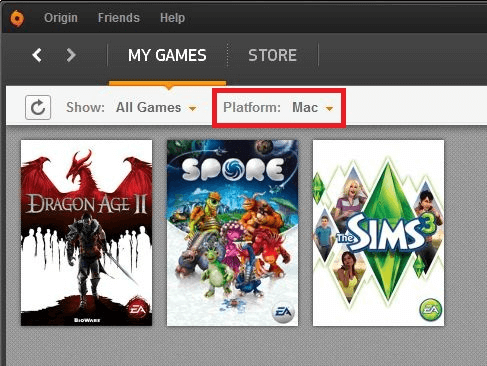
Część 2. Dlaczego konieczne jest wyczyszczenie pamięci podręcznej pochodzenia?
Istnieje wiele problemów, które prowadzą do konieczności wyczyszczenia pamięci podręcznej Origin. Należą do nich:
Origin pozostaje w trybie offline
W takim przypadku platforma Origin nie połączy się z Internetem. W związku z tym nie możesz korzystać z platformy, ponieważ utknął w trybie offline. Dlatego musisz wyczyścić pamięć podręczną Origin, aby móc ponownie korzystać z platformy.
Pochodzenie nie aktualizuje się
Platforma Origin nie aktualizuje się sama. Dzieje się tak, gdy aktualizacja jest dostępna, ale platforma się nie aktualizuje. Dlatego konieczne jest usunięcie pamięci podręcznej Origin, aby rozwiązać problem. Aktualizacje są niezbędne, aby naprawić błędy i inne problemy techniczne.
Gry w Origin nie są pobierane
W takim przypadku nie możesz pobrać żądanych gier z Origin. Zakupione gry znajdują się na Twoim koncie. Jednak nie pobierają. Dlatego musisz wyczyścić pamięć podręczną Origin, aby gry mogły się ponownie pobrać.
Pobieranie gier utknęło
Taka sytuacja ma miejsce, gdy pobierasz gry z Origin. Czasami pobieranie utknie w środku. To nie kończy procesu. W związku z tym konieczne jest wyczyszczenie pamięci podręcznej Origin, aby zakończyć proces pobierania.
W bibliotece brakuje gier
Być może kupiłeś gry w Origin. Po ich zakupie powinieneś być w stanie pobrać je z konta użytkownika. W związku z tym musisz wyczyścić pamięć podręczną w Origin, aby upewnić się, że wszystkie gry znajdują się w Twojej bibliotece.
Należy pamiętać, że komputer Mac przechowuje wiele niepotrzebnych plików w pamięci. Należą do nich pliki pamięci podręcznej pochodzące z różnych aplikacji, takich jak Origin. Przechowywane są również pliki systemowe – pliki, których nie potrzebujesz. Ponadto w pamięci przechowywane są pliki tymczasowe, które mogą zajmować dużo miejsca na urządzeniu pamięci masowej.
Ważne jest, aby wyczyścić wszystkie niepotrzebne pliki w systemie, aby zaoszczędzić więcej miejsca na dysku. Doprowadzi to również do szybszej i lepszej wydajności na komputerze Mac. W związku z tym polecimy Ci świetne narzędzie do wykorzystania w dalszej części następnej sekcji.
Część 3. Jak wyczyścić pamięć podręczną pochodzenia – najlepsza metoda
Istnieją dwa sposoby usunięcia pamięci podręcznej Origin z systemu. Metody te obejmują ręczny sposób robienia tego i automatyczny sposób robienia tego. Ręczny sposób wykonania tego zostanie podany w następnej sekcji tego artykułu. Tutaj zostanie podany sposób automatyczny.
Czego więc zalecamy używać do czyszczenia pamięci podręcznej Origin? Tutaj zalecamy użycie iMyMac PowerMyMac które można pobrać z Internetu. PowerMyMac to świetne narzędzie, jeśli chcesz wyczyść wiele niepotrzebnych plików, w tym pamięć podręczną aplikacji w twoim systemie. Służy do przyspieszenia Maca w twoim systemie. Aby skorzystać z jego funkcji, musisz pobrać narzędzie. Wyświetla również stan systemu, stan procesora, stan pamięci i stan dysku.
Narzędzie skanuje komputer Mac w poszukiwaniu załączników do poczty, kopii zapasowej iTunes, starych folderów i koszy na śmieci. Skanuje w poszukiwaniu niepotrzebnych plików w systemie, w tym niepotrzebnych plików i folderów. Możesz nawet wyświetlić podgląd tych, które chcesz sprawdzić. Następnie możesz je wszystkie usunąć za jednym razem. Co więc może zrobić dla twojego systemu? Może usuwać niepotrzebne pliki. Może również usunąć bałagan i usuń duże lub stare pliki. Możesz sortować różne pliki według rozmiaru, czasu i innych kategorii. W ten sposób usuwasz również pliki, które nie są ważne dla twojego systemu.
Możesz użyć narzędzia dla pierwszych 500 MB danych bez konieczności płacenia za nic. Ta bezpłatna wersja próbna pomoże Ci przetestować narzędzie, jeśli naprawdę działa. Możesz go również kupić z jego strony internetowej w Internecie.
Oto jak używać PowerMyMac do czyszczenia pamięci podręcznej Origin na komputerze Mac:
Krok 01. Pobierz, zainstaluj i uruchom narzędzie
Pierwszym krokiem, który musisz zrobić, jest pobranie pliku instalacyjnego dla PowerMyMac na jego oficjalnej stronie internetowej. Następnie musisz użyć tego pliku instalacyjnego, aby zainstalować go na swoim komputerze. Po zainstalowaniu oprogramowania należy otworzyć narzędzie na komputerze Mac.
Krok 02. Naciśnij narzędzie do usuwania śmieci
Następnym krokiem jest kliknięcie Junk Cleaner na interfejsie PowerMyMac. To pozwoli ci przejść do procesu czyszczenia pamięci podręcznej Origin. Przycisk Junk Cleaner znajduje się w dolnej środkowej części interfejsu. Zostanie to wykorzystane do głębokiego skanowania komputera Mac w celu znalezienia niepotrzebnych plików, takich jak kopie zapasowe iTunes, pobieranie iTunes, dzienniki użytkowników, pamięć podręczna aplikacji i załączniki do wiadomości e-mail. Umożliwi to znalezienie tych niepotrzebnych plików w systemie do późniejszego usunięcia.

Krok 03. Wyświetl podgląd i przejrzyj niepotrzebne pliki
Trzecim krokiem byłoby poczekanie na zakończenie procesu skanowania. Następnie musisz wyświetlić podgląd plików, które będą wyświetlane w interfejsie iMyMac PowerMyMac. Istnieją różne kategorie, w tym pamięć podręczna aplikacji, pamięć podręczna poczty e-mail, pamięć podręczna zdjęć, pamięć podręczna systemu, dzienniki użytkowników, dzienniki systemowe i inne.

Krok 04. Wybierz niepotrzebne pliki
Czwarty krok polega na wybraniu niepotrzebnych plików w interfejsie iMyMac PowerMyMac. Możesz także kliknąć Zaznacz wszystko, aby zaznaczyć wszystkie niepotrzebne pliki i foldery w narzędziu.
Krok 05. Oczyść i poczekaj na zakończenie procesu
Na koniec powinieneś kliknąć przycisk Wyczyść w swoim systemie. Spowoduje to usunięcie niepotrzebnych plików z komputera Mac w ciągu kilku sekund. Poczekaj na zakończenie tego procesu. Następnie poczekaj, aż pojawi się wyskakujące okienko z informacją, że czyszczenie zostało zakończone. Teraz zakończyłeś proces czyszczenia pamięci podręcznej Origin.
Część 4. Ręczna metoda czyszczenia pamięci podręcznej pochodzenia
Aby usunąć pamięć podręczną Origin, możesz również wykonać metodę ręczną. Powinieneś zlokalizować te pliki i foldery na komputerze Mac, a następnie przenieść je do Kosza. Oto jak to zrobić:
- Rozpocznij czyszczenie pamięci podręcznej pochodzenia, przechodząc do Findera. Następnie kliknij menu Przejdź.
- Wybierz opcję, która mówi Przejdź do folderu.
- Wpisz następujące polecenie: /Library/Application Support.
- Znajdź folder na pliki Origin.
- W folderze o nazwie Origin musisz sprawdzić folder o nazwie DownloadCache.
- Przeciągnij ten folder do Kosza na swoim komputerze.
- Następnie opróżnij kosz.
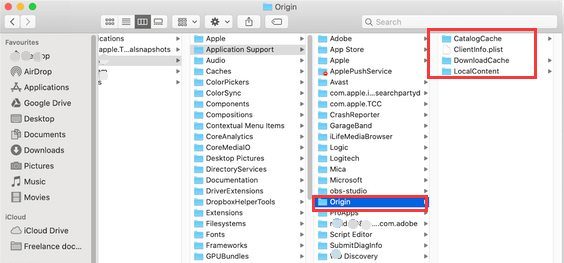
Teraz wykonałeś proces czyszczenia pamięci podręcznej pochodzenia! Możesz użyć go ponownie, aby grać w gry i kupować nowe.
Część 5. Podsumowując
Tutaj omówiliśmy, jak wyczyścić pamięć podręczną Origin w swoim systemie. Począwszy od wprowadzenia do Origin, powiedzieliśmy Ci, jak usunąć pamięć podręczną automatycznie i ręcznie. W związku z tym metoda automatyczna jest nadal najlepszym sposobem na wyczyszczenie pamięci podręcznej Origin. Wiąże się to z użyciem PowerMyMac i jego modułu Junk Cleaner. Możesz go użyć, aby znaleźć niepotrzebne pliki w swoim systemie, w tym pamięć podręczną Origin. Możesz go pobrać z oficjalnej strony internetowej w Internecie. Zdobądź teraz PowerMyMac!



